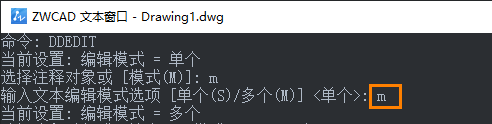荣耀手机如何给软件加密码?荣耀手机给软件加密码方法教程
荣耀手机如何给软件加密码?下面小编就为大家带来具体操作方法,想知道的话就来看看吧。
荣耀手机如何给软件加密码?荣耀手机给软件加密码方法教程
1、首先打开设置,在设置中找到【安全】功能,点击进入其中;
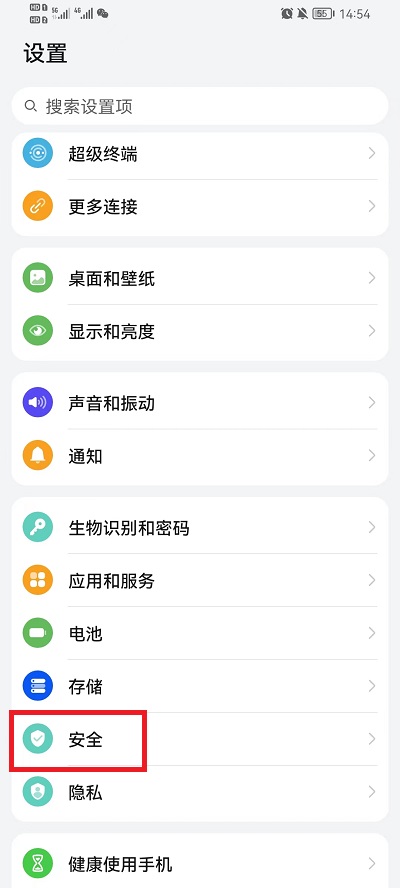
2、然后在安全功能中会有一个【应用锁】玩家需要打开进入其功能;
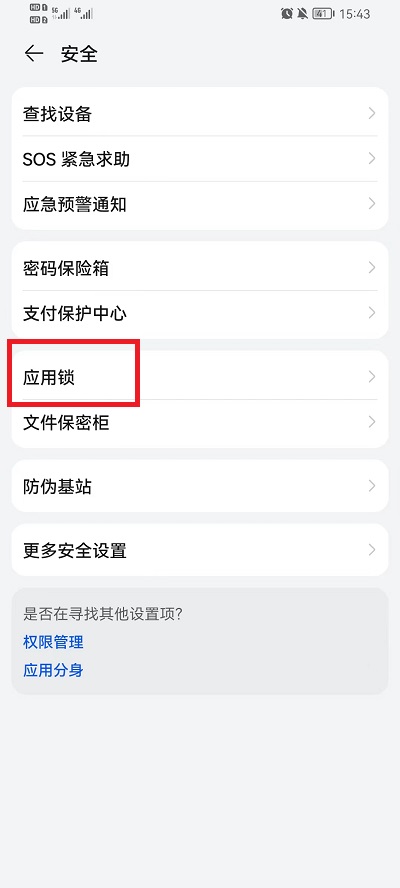
3、跟着在其功能界面,点击下方的开启,开启功能;
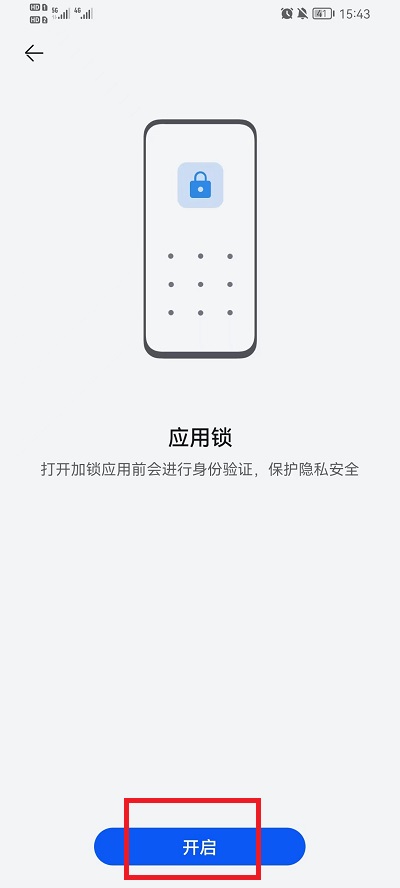
4、随后点击开启后需要设置一个密码,用户需要选择【自定义密码】;
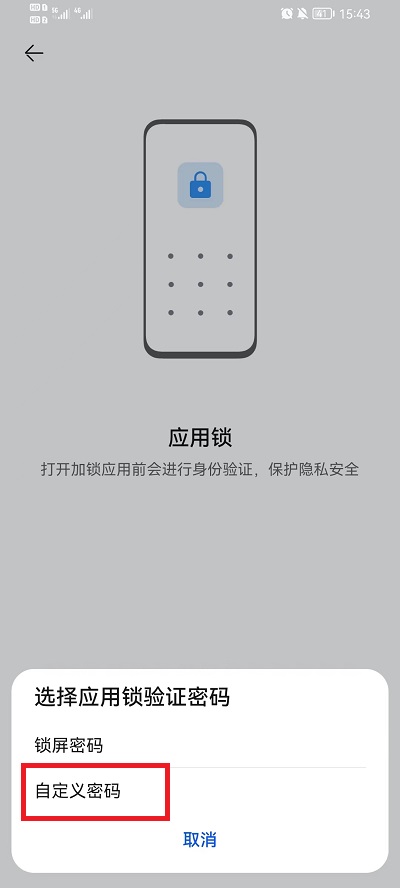
5、最后完治完成密码之后,就可以在应用锁功能中选择想要加上应用锁的应用。
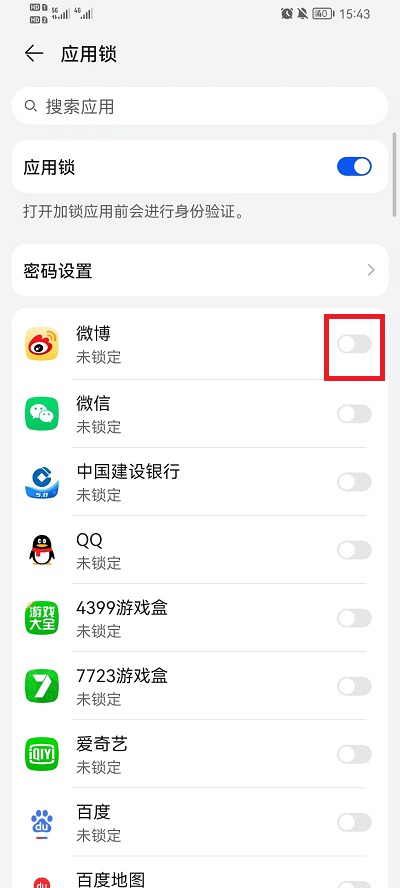
谢谢大家的阅读这篇荣耀手机给软件加密码方法教程,希望本文能帮助到大家!更多精彩教程请关注下载之家!
版权声明:
本站所有文章和图片均来自用户分享和网络收集,文章和图片版权归原作者及原出处所有,仅供学习与参考,请勿用于商业用途,如果损害了您的权利,请联系网站客服处理。